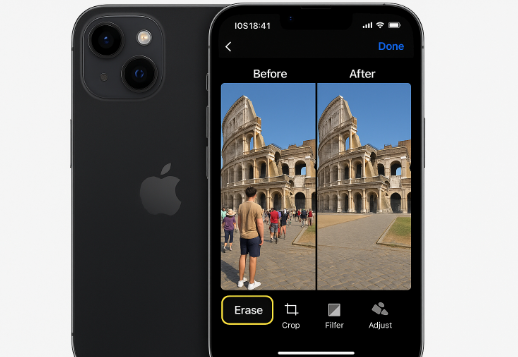아이폰 18.4.1 사람지우기: 최신 보안 업데이트와 함께 완벽한 사진 편집 가이드
2025년 5월 5일 | 최신 업데이트
아이폰 18.4.1, 무엇이 달라졌을까?
최근 애플은 iOS 18.4.1 업데이트를 출시하며 보안과 기능 개선에 중점을 두었습니다. 특히 이번 업데이트는 단순한 기능 추가가 아닌, 사용자의 개인 정보 보호와 보안을 강화하는 중요한 패치가 포함되어 있습니다. 애플이 특별히 ‘신속한 설치’를 권고한 이유는 무엇일까요?
또한 사진 편집에 혁신을 가져온 ‘사람지우기’ 기능은 어떻게 활용할 수 있을까요? 아이폰 사용자라면 반드시 알아두어야 할 이 두 가지 핵심 사항에 대해 자세히 알아보겠습니다.
알아두세요!
iOS 18.4.1 업데이트는 약 350MB 크기로, Wi-Fi 환경에서 5-10분 내외로 설치 가능합니다. 배터리가 30% 이상일 때 업데이트하는 것이 좋습니다.
iOS 18.4.1 보안 업데이트의 중요성
아이폰 18.4.1 업데이트는 단순한 소프트웨어 개선을 넘어선 긴급 보안 패치의 성격을 갖고 있습니다. 애플이 이례적으로 ‘신속한 설치’를 권고한 이유는 실제로 발생한 보안 위협 때문입니다.
발견된 제로데이 취약점
이번 업데이트에서 수정된 가장 중요한 보안 이슈는 두 가지 제로데이(Zero-day) 취약점입니다. 제로데이란 개발자가 발견하기도 전에 해커들이 먼저 발견하여 악용하는 취약점을 의미합니다.
- CVE-2025-31200: 악의적으로 조작된 오디오 파일 재생 시 발생할 수 있는 취약점
- 메모리 조작 취약점: 공격자가 포인터 인증을 우회하여 시스템에 접근할 수 있는 문제
애플은 공식 발표를 통해 “이 취약점들이 특정 개인을 대상으로 한 매우 정교한 공격에 실제로 악용되었다”고 밝혔습니다. 이는 일반적인 업데이트와 달리 즉각적인 조치가 필요한 상황임을 의미합니다.
| 취약점 ID | 위험 수준 | 영향 범위 | 해결 방법 |
|---|---|---|---|
| CVE-2025-31200 | 심각 | 모든 iOS 기기 | 취약 코드 제거 |
| 메모리 조작 취약점 | 심각 | 전체 iOS 시스템 | 보안 구조 개선 |
애플 카플레이 연결 문제 해결
아이폰 18.4.1 업데이트는 보안 강화 외에도 일부 차량에서 발생하던 무선 카플레이(Apple CarPlay) 연결 장애 문제를 해결했습니다. 이 문제로 인해 차량과 아이폰의 연결이 불안정하거나 끊기는 현상이 발생했었습니다.
아이폰 18.4.1 사람지우기 기능 완벽 가이드
아이폰 18.4.1에서는 사진에서 원치 않는 사람이나 객체를 쉽게 제거할 수 있는 ‘클린업(Clean Up)’ 기능을 활용할 수 있습니다. 이 기능은 애플 인텔리전스의 일부로, 인공지능을 활용해 사진 편집을 획기적으로 개선했습니다.
클린업 기능으로 사람지우기 하는 방법
사진 앱 실행하기
아이폰에서 사진 앱을 열고 사람을 지우고 싶은 사진을 선택합니다. 여행 사진이나 인물이 많은 풍경 사진이 좋은 대상입니다.
편집 모드 진입하기
선택한 사진의 우측 상단이나 하단에 있는 ‘편집’ 버튼을 탭하여 편집 모드로 들어갑니다.
클린업 기능 선택하기
편집 메뉴에서 하단을 스크롤하여 ‘클린업(Clean Up)’ 옵션을 찾아 선택합니다. 이 기능은 iOS 18 이상에서 애플 인텔리전스를 지원하는 기기에서만 사용할 수 있습니다.
제거할 객체 선택하기
지우고 싶은 사람이나 물체를 손가락으로 탭하거나 문지르면 됩니다. 작은 객체는 확대 후 더 정밀하게 선택할 수 있습니다.
변경사항 저장하기
원하는 객체를 모두 제거한 후 ‘완료’ 버튼을 탭하여 변경사항을 저장합니다. 새 버전의 사진이 갤러리에 저장됩니다.
주의사항
클린업 기능은 사진의 복잡성, 배경, 객체 크기에 따라 결과가 달라질 수 있습니다. 복잡한 패턴이나 배경이 있는 경우 완벽하게 제거되지 않을 수 있으므로, 필요시 여러 번 시도해보세요.
다양한 상황별 사람지우기 활용 전략
아이폰 18.4.1의 사람지우기 기능은 단순히 사진에서 사람을 제거하는 것 이상의 활용이 가능합니다. 다양한 상황에서 이 기능을 효과적으로 활용하는 전략을 알아보겠습니다.
여행 사진에서의 활용
유명 관광지에서 찍은 사진에 수많은 관광객이 함께 찍혔다면, 클린업 기능으로 깔끔한 사진을 만들 수 있습니다. 특히 인기 명소에서는 사람 없는 사진을 찍기 어려운데, 이 기능을 활용하면 간편하게 해결할 수 있습니다.
- 먼저 명소 전체가 잘 보이도록 넓게 촬영하세요.
- 사람들이 겹치지 않는 각도를 선택하면 지우기가 더 효과적입니다.
- 큰 군중보다는 소수의 사람을 지우는 것이 더 자연스러운 결과를 줍니다.
단체 사진 보정
단체 사진에서 눈을 감거나 표정이 좋지 않은 사람이 있다면, 다른 사진에서 좋은 모습을 복사해 붙여넣는 방식으로 활용할 수 있습니다.
- 비슷한 포즈로 찍은 여러 장의 사진을 준비합니다.
- 가장 구도가 좋은 사진을 기본으로 선택합니다.
- 표정이 좋지 않은 사람을 클린업으로 지웁니다.
- 다른 사진에서 좋은 표정을 한 같은 사람을 복사해 붙여넣습니다.
상업적 사진 활용
제품 사진이나 부동산 사진처럼 깔끔함이 중요한 경우, 불필요한 요소를 제거하여 전문적인 이미지를 만들 수 있습니다.
| 사진 유형 | 제거할 요소 | 효과 |
|---|---|---|
| 제품 사진 | 배경의 잡동사니, 그림자 | 제품에 집중된 깔끔한 이미지 |
| 부동산 사진 | 개인 물품, 반려동물 | 넓고 깨끗한 공간 연출 |
| 풍경 사진 | 전선, 쓰레기통, 표지판 | 자연스럽고 아름다운 풍경 |
아이폰 18.4.1 사람지우기 기능의 한계와 대안
아이폰 18.4.1의 클린업 기능은 뛰어난 성능을 보여주지만, 모든 상황에서 완벽한 결과를 보장하지는 않습니다. 이러한 한계를 이해하고 대안을 알아두면 더 효과적으로 사진을 편집할 수 있습니다.
클린업 기능의 한계
애플의 클린업 기능은 다음과 같은 상황에서 한계를 보일 수 있습니다:
- 복잡한 배경(나뭇잎, 물결 등)에서는 자연스러운 복원이 어려울 수 있습니다.
- 너무 큰 객체를 지울 경우 배경 재구성에 어려움이 있을 수 있습니다.
- 여러 객체가 겹쳐 있는 경우 정확한 선택과 제거가 어렵습니다.
- 흐린 사진이나 저해상도 이미지에서는 효과가 떨어질 수 있습니다.
전문 앱 대안
클린업 기능의 한계를 느낀다면, 다음과 같은 전문 앱을 고려해볼 수 있습니다:
| 앱 이름 | 주요 기능 | 가격 | 추천 상황 |
|---|---|---|---|
| TouchRetouch | 정밀한 객체 제거, 선 제거 | 유료(5,000원) | 정밀한 편집이 필요할 때 |
| Snapseed | 다양한 편집 도구, 복구 브러시 | 무료 | 종합적인 편집이 필요할 때 |
| EPIK | AI 기반 객체 제거, 배경 교체 | 구독제 | 창의적인 편집이 필요할 때 |
전문가 팁
복잡한 사진 편집을 할 때는 여러 도구를 함께 사용하는 것이 효과적입니다. 먼저 클린업으로 기본 제거를 한 후, 세부적인 부분은 전문 앱으로 마무리하는 방식을 추천합니다.
아이폰 18.4.1 업데이트: 꼭 알아야 할 추가 정보
아이폰 18.4.1 업데이트와 사람지우기 기능 외에도, 사용자가 알아두면 유용한 추가 정보들이 있습니다. 이러한 정보는 기기의 보안과 성능을 최적화하는 데 도움이 됩니다.
업데이트 후 발생할 수 있는 문제
일부 사용자들은 iOS 18.4.1 업데이트 후 다음과 같은 문제를 보고했습니다:
- 배터리 소모 증가: 업데이트 직후 시스템 최적화 과정에서 일시적으로 배터리 소모가 증가할 수 있습니다.
- 사파리 성능 이슈: 일부 웹사이트에서 로딩 속도가 느려지거나 충돌이 발생할 수 있습니다.
- 에어팟 연결 문제: 간헐적으로 에어팟 연결이 끊기는 현상이 보고되었습니다.
- IMEI 인식 문제: 극히 드물게 네트워크 연결 문제(일명 ‘벽돌 현상’)가 발생할 수 있습니다.
이러한 문제들은 대부분 기기를 재부팅하거나 설정을 재설정함으로써 해결할 수 있습니다. 지속적인 문제가 있다면 애플 고객 지원에 문의하는 것이 좋습니다.
알아두면 좋은 iOS 18.4.1 팁
- 업데이트 전 백업하기: iCloud나 iTunes를 통해 중요한 데이터를 백업하세요.
- 충분한 저장 공간 확보: 최소 1GB 이상의 여유 공간을 확보하는 것이 좋습니다.
- 자동 업데이트 설정 확인: 보안 이슈가 있을 때 자동으로 업데이트되도록 설정하는 것이 안전합니다.
- Wi-Fi 환경에서 업데이트: 모바일 데이터보다 Wi-Fi 환경에서 업데이트하는 것이 안정적입니다.
요약: 아이폰 18.4.1과 사람지우기 기능
아이폰 18.4.1 업데이트는 중요한 보안 패치와 기능 개선을 포함하고 있습니다. 특히 두 가지 제로데이 취약점을 해결하여 사용자의 개인 정보를 보호하는 데 중요한 역할을 합니다.
사람지우기 기능(클린업)은 사진에서 원치 않는 객체를 쉽게 제거할 수 있는 강력한 도구로, 여행 사진, 단체 사진, 상업적 사진 등 다양한 상황에서 활용할 수 있습니다.
클린업 기능의 한계를 느낄 때는 TouchRetouch, Snapseed, EPIK 등의 전문 앱을 대안으로 활용할 수 있으며, 이를 통해 더 정밀한 편집이 가능합니다.
보안과 기능 모두를 고려했을 때, iOS 18.4.1 업데이트는 모든 아이폰 사용자에게 권장되는 중요한 업데이트입니다.
자주 묻는 질문
A: iOS 18.4.1 업데이트는 iPhone XS 이상의 모든 아이폰 모델에서 지원됩니다. iPhone SE(2세대), iPhone XR부터 최신 iPhone 15 시리즈까지 모두 호환됩니다. 기기 설정 > 일반 > 소프트웨어 업데이트에서 확인할 수 있습니다.
A: 클린업 기능은 애플 인텔리전스를 지원하는 기기에서만 사용 가능합니다. 현재 iPhone 15 Pro, iPhone 15 Pro Max와 같은 최신 기기에서 지원되며, 일부 기능은 iPhone 14 이상의 모델에서도 제한적으로 사용할 수 있습니다. 사용 가능 여부는 설정 > 일반 > 정보에서 애플 인텔리전스 지원 여부를 확인하세요.
A: 업데이트 직후에는 시스템 최적화 과정에서 배터리 소모가 증가할 수 있습니다. 이는 보통 2-3일 내에 정상화됩니다. 지속적인 문제가 있다면 설정 > 배터리에서 배터리 사용량을 확인하고, 백그라운드 앱 새로 고침을 제한하거나 저전력 모드를 활성화하는 것이 도움이 됩니다. 또한 기기를 완전히 종료했다가 다시 시작해보세요.
A: 클린업 기능으로 편집한 사진은 원본과 별도로 저장되므로, 언제든지 원본으로 되돌릴 수 있습니다. 편집된 사진을 열고 ‘편집’을 탭한 후, 화면 하단의 ‘되돌리기’를 선택하면 됩니다. 또한 편집 과정에서 ‘취소’를 탭하여 이전 단계로 되돌아갈 수도 있습니다. 원본 사진은 ‘최근 삭제된 항목’에서 30일 동안 보관됩니다.
A: iOS 18.4.1에는 악용된 제로데이 취약점 패치가 포함되어 있어, 설치하지 않을 경우 해킹이나 개인정보 유출의 위험에 노출될 수 있습니다. 특히 CVE-2025-31200 취약점은 악의적인 오디오 파일을 통해 기기를 공격할 수 있으며, 메모리 조작 취약점은 시스템 보안을 우회하는 데 사용될 수 있습니다. 애플이 특별히 신속한 설치를 권고했을 만큼 중요한 보안 업데이트이므로, 가능한 빨리 설치하는 것이 좋습니다.
함께 보면 좋은 글
✅아이폰 알람 소리 크기 조절 완벽 가이드 – 효과적인 설정 방법과 트러블슈팅